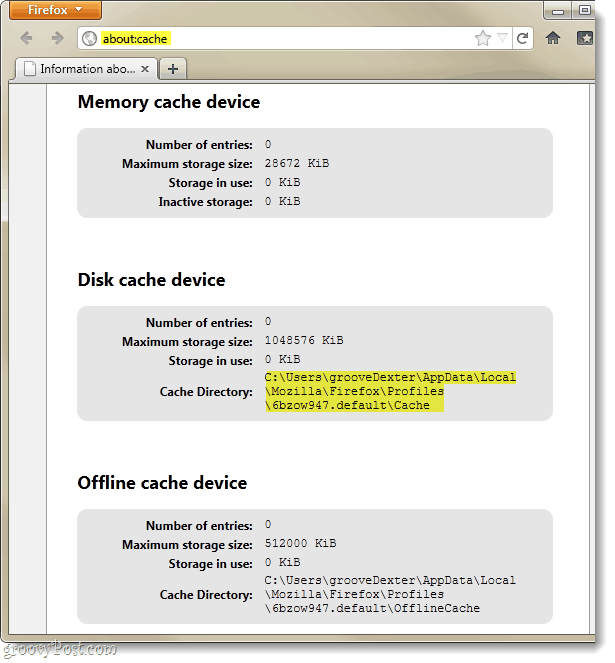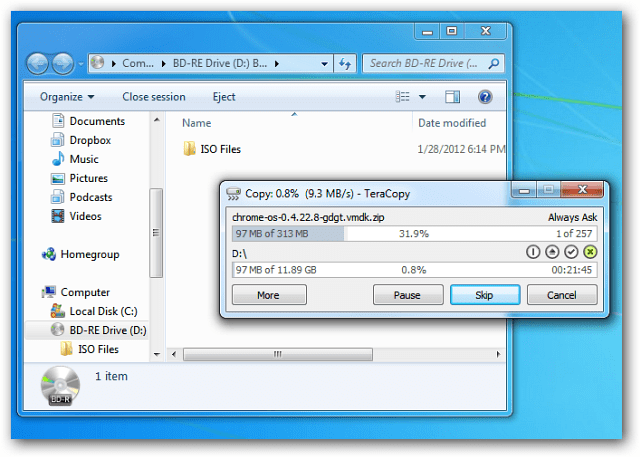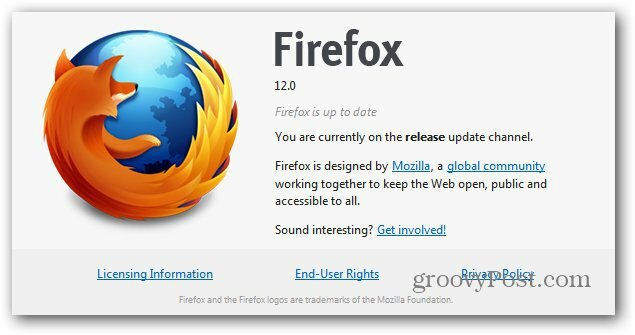Microsoft gør det lettere at skifte fra Gmail til Outlook.com
Microsoft Outlook.Com Udvalgte / / March 18, 2020
Microsoft annoncerede, at det gør det lettere at flytte fra Gmail til sin Outlook.com-e-mail. Det bruger et nyt webværktøj, der opretter forbindelse til OAuth.
Microsoft annonceret at det gør processen med at flytte fra Gmail til Outlook.com til en lettere proces. Vi kiggede på, hvordan vi gør det tilføj Gmail til Outlook.com for over et år siden har Microsoft gendannet processen og gjort den mere strømlinet. Her er et kig på, hvordan processen er blevet meget lettere.
Importer Gmail til Outlook.com
Opret en ny konto eller log ind på din eksisterende og gå til Indbakke> Indstillinger> Importer e-mail-konti. Eller for at komme der let skal du bare klikke på dette link for at starte importguiden.
Hvis du er ny på Outlook.com og ikke kender grænsefladen, er her trin for trin:
Klik på Indstillinger (Gearikon) og derefter Flere postindstillinger.
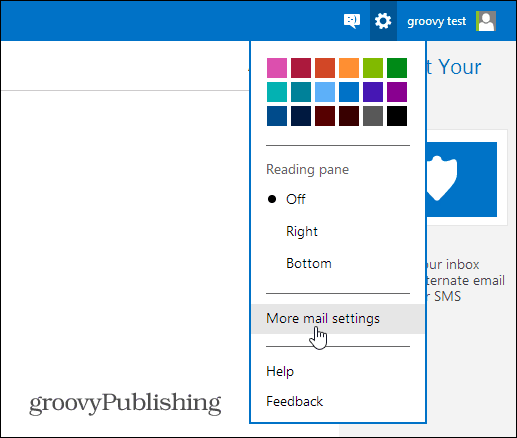
Klik derefter på under Administrer din konto Importer e-mail-konti.
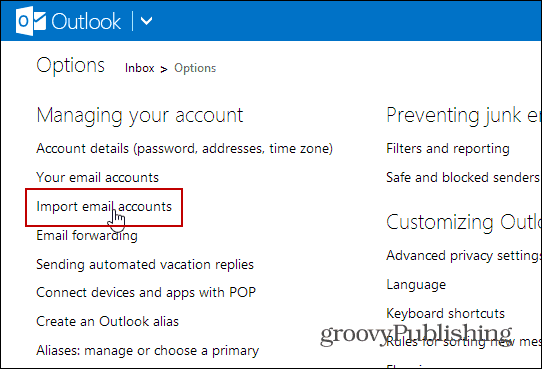
Klik på Google på det næste skærmbillede.
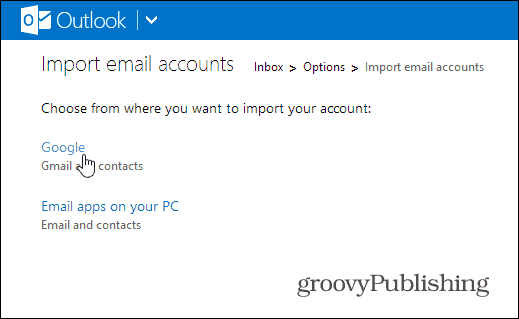
Det starter importguiden. Hvis du klikker på indstillinger, kan du vælge at importere e-mail til eksisterende mapper eller importere e-mail til nye. Standardindstillingen skal være god for de fleste.
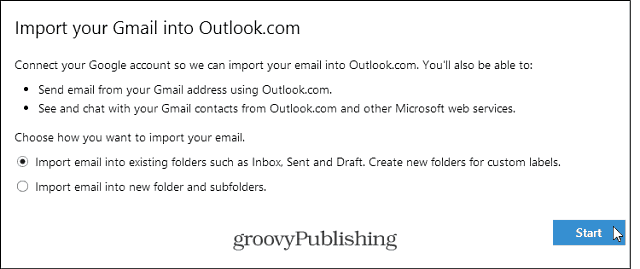
Når du har klikket på knappen Start, skal du autorisere onlineappen til at få adgang til din Google-konto.
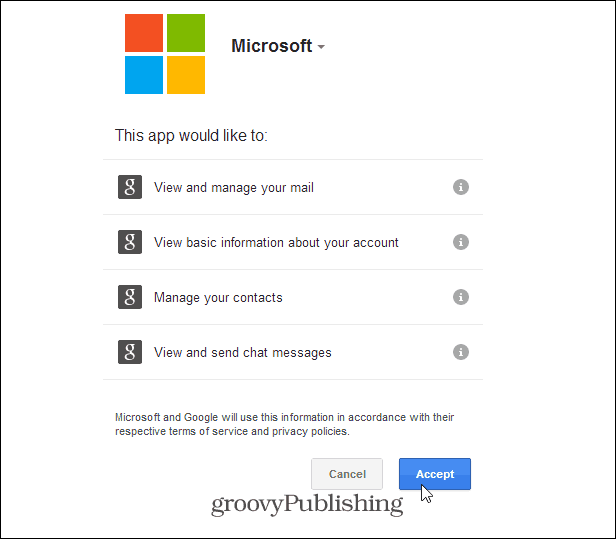
Det er det! Du får en meddelelse om, at Microsoft importerer dataene fra den Gmail-konto, du lige nu er logget på.
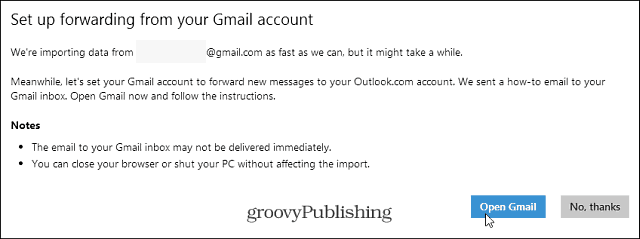
Ting at huske på, når du importerer Gmail til Outlook.com
Husk, at Gmail (meddelelser og kontakter), der er importeret til din Outlook.com-konto kommer fra den Google-konto, du er logget på på det tidspunkt. Dette kan blive lidt forvirrende, hvis du har flere Gmail-konti - især en Google Apps-forretningskonto.
Du kan kontrollere udviklingen i importen fra din Outlook.com-indbakke. Husk, at hvis du har et væld af e-mails og kontakter, vil det tage lang tid. Hvis det er tilfældet, ønsker du måske at indstille dette til at løbe over natten eller weekenden.
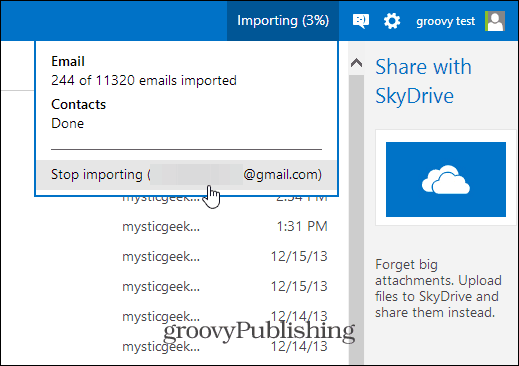
En oversvømmende undladelse er dette værktøj mangler evnen til at importere Google Kalenderbegivenheder, forhåbentlig er det noget, teamet i Redmond arbejder på.
Du vil også modtage følgende instruktioner om, hvordan du får din fremtidige Gmail videresendt til din Outlook.com-konto:
- Log ind på Gmail og Outlook.com i separate browservinduer.
- Åbn Videresendelse og POP / IMAP i Gmail-indstillinger ved at klikke på her.
- Klik på Tilføj en videresendelsesadresse, og skriv "groovytest@outlook.com".
- Klik på Næste og fortsæt. Gmail sender en bekræftelse til din Outlook.com-indbakke.
- Åbn bekræftelses-e-mailen i din Outlook.com-indbakke. Du finder bekræftelseskoden.
- Gå tilbage til Gmail-indstillinger, indtast bekræftelseskoden, og klik på Bekræft.
- Klik på Videresend en kopi af indgående e-mail til og vælg “groovytest@outlook.com”.
- Klik på Gem ændringer.